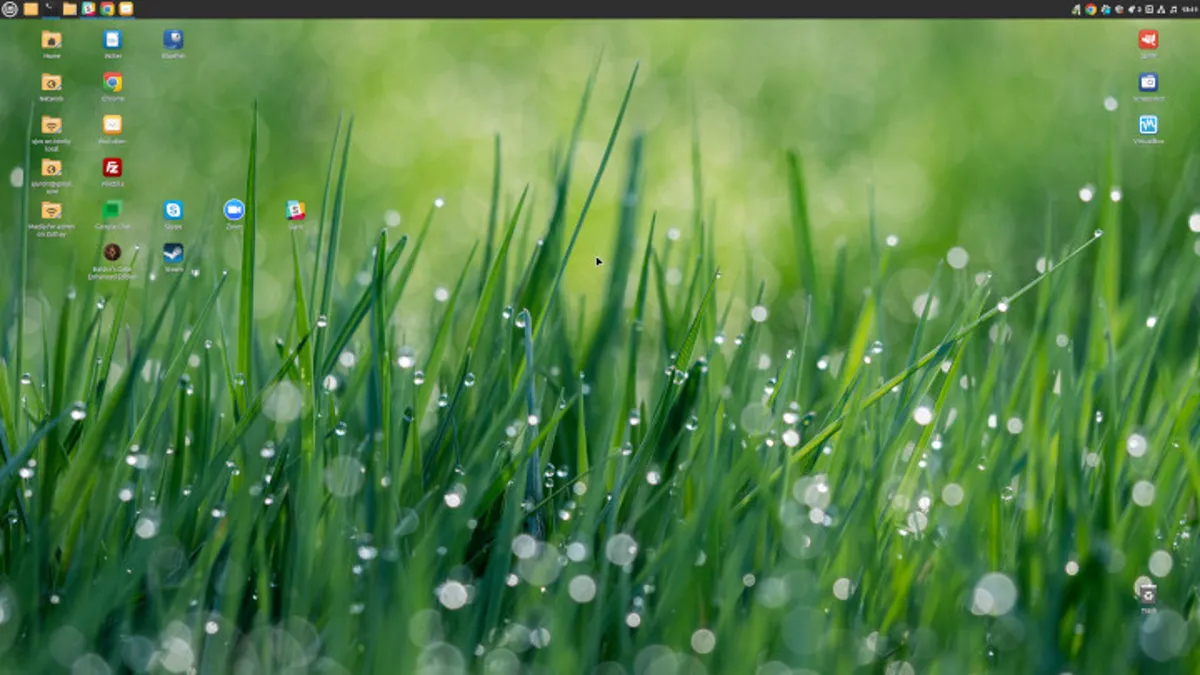Firefox Mobile supporta finalmente i componenti aggiuntivi migliora la tua esperienza di navigazione su Android!
Firefox Mobile ora consente l'utilizzo di componenti aggiuntivi, chiamati anche estensioni, per migliorare le capacità del browser e arricchire la tua esperienza di navigazione. Ecco una guida su come installarle.

Utilizzare nuovi componenti aggiuntivi in Firefox per Android (e perché dovresti farlo)
Per molto tempo, il browser Firefox era così vicino a diventare il mio browser web predefinito su Android. Ma mancava una cosa fondamentale. E poi… rullo di tamburi per favore… la cosa mancante è arrivata, e Firefox è ora il mio browser Android di riferimento.
La nuova versione di Firefox Mobile supporta finalmente i componenti aggiuntivi!
💥💥Perché è importante?💥💥
Bene, adesso puoi includere componenti aggiuntivi (detti anche estensioni) per cose come gli ad blocker, i gestori di password, strumenti per la privacy e molto altro ancora. 🛡️⚔️💪
Anche se non troverai tanti componenti aggiuntivi per Firefox Mobile come troveresti nella versione desktop, quelli disponibili possono migliorare significativamente la tua esperienza di navigazione.
- Come Aggiornare Facilmente gli Stili in LibreOffice
- Come accedere ai file recentemente visualizzati su MacOS un trucco ...
- I Migliori Custodie con Tastiera per iPad del 2023 Proteggi e Migli...
Ad esempio, guarda questa fantastica lista di componenti aggiuntivi che puoi ottenere per il tuo dispositivo Android:
- uBlock Origin
- Dark Reader
- FoxyProxy Standard
- AdGuard AdBlocker
- Privacy Badger
- Bitwarden
- Ghostery
- NoScript Security Suite
- Read Aloud
- Cerca per Immagine
- ClearURLs
Questa lista da sola dovrebbe suscitare l’interesse della maggior parte degli utenti Android. Ho subito aggiunto uBlock Origin e ClearURLs a Firefox per evitare che gli annunci causino problemi e rimuovere le informazioni di tracciamento dagli URL. È stata una scelta ovvia!
Come installare i componenti aggiuntivi su Firefox Mobile
Ora che sai quanto è fantastico Firefox Mobile, lascia che ti mostri come installare i componenti aggiuntivi e migliorare la tua esperienza di navigazione.
Di cosa avrai bisogno:
Per fare ciò, avrai bisogno della versione più recente di Firefox installata sul tuo dispositivo Android. Per questa dimostrazione, utilizzerò la versione 123.0a1 su Android 14. Assicurati di andare su Google Play Store, fare clic sull’icona del tuo profilo, andare su Gestione app e dispositivi e quindi fare clic su Aggiornamenti disponibili e verificare se c’è un aggiornamento disponibile per Firefox sul tuo dispositivo. Se c’è, non esitare a eseguire l’aggiornamento!
1. Apri Firefox
Una volta aggiornato Firefox, vai avanti e apri il browser sul tuo dispositivo Android. È come aprire un mondo di possibilità! 🌍📱✨
2. Apri la pagina dei componenti aggiuntivi
Fai clic sul menu verticale a tre puntini nell’angolo in alto a destra della finestra di Firefox. È come scoprire un baule del tesoro nascosto! 🗺️📥💰

3. Apri la funzione dei componenti aggiuntivi
Nel menu risultante, tocca “Componenti aggiuntivi”. È come aprire una porta segreta verso il paese delle meraviglie! 🪄🚪🌈

4. Installa il tuo primo componente aggiuntivo
Scorri l’elenco dei componenti aggiuntivi fino a quando non trovi quello che desideri installare. Una volta trovato, tocca il pulsante “+” associato. È come aggiungere una spinta extra ai tuoi superpoteri di navigazione! 🦸♂️💥🦸♀️

5. Approva l’installazione
Apparirà una nuova finestra popup, che elenca i permessi richiesti per l’add-on. Se sei d’accordo con ciò che l’add-on richiede (e ovviamente lo sei, perché sei un utente Android esperto), tocca “Aggiungi” e l’installazione sarà completata. Una volta installato un add-on, verrà elencato in cima alla lista degli add-on. È come reclutare un prezioso alleato per combattere le forze malvagie degli fastidi online! 🛡️🚫😈

6. Configura l’add-on
Non tutti gli add-on avranno opzioni di configurazione, ma la maggior parte sì. Per accedere alle opzioni, tocca semplicemente sulla lista degli add-on in cima alla pagina degli add-on. Da lì, puoi personalizzare le impostazioni dell’add-on per soddisfare le tue esigenze. E se decidi in futuro di non voler più l’add-on, puoi rimuoverlo dalla stessa pagina. È come avere il pieno controllo sul tuo destino di navigazione! 🎛️🌌🔒

💥💥Inoltre: Firefox vs Opera: Qual è il miglior browser web per te?💥💥
E questo è tutto! Con gli add-on, Firefox Mobile diventa il miglior browser Android, combinando sicurezza, privacy e personalizzazione in un unico pacchetto fantastico. Quindi vai avanti, goditi un’esperienza di navigazione più sicura e protetta sul tuo dispositivo Android. Abbraccia la libertà di personalizzazione e prendi il controllo delle tue avventure online! 🚀🌐🔐
Se hai trovato questa guida utile, condividila con i tuoi amici e fagli conoscere i superpoteri di Firefox Mobile! E non dimenticare di lasciare un commento qui sotto sui tuoi add-on preferiti di Firefox o eventuali domande che potresti avere. Buona navigazione! 😊✨
🔗 Risorse aggiuntive:
- L’ultimo aggiornamento di Meta Quest offre 3 grandi miglioramenti e 1 declassamento
- Aggiungi CarPlay e Android Auto alla tua auto con un display touchscreen da 10,1 pollici
- Utilizza la voce sintetizzata su iPhone, iPad, Mac o Apple Watch
- Utilizza WhatsApp Web: La guida definitiva
- Firebox vs Opera: Qual è il miglior browser web per te?